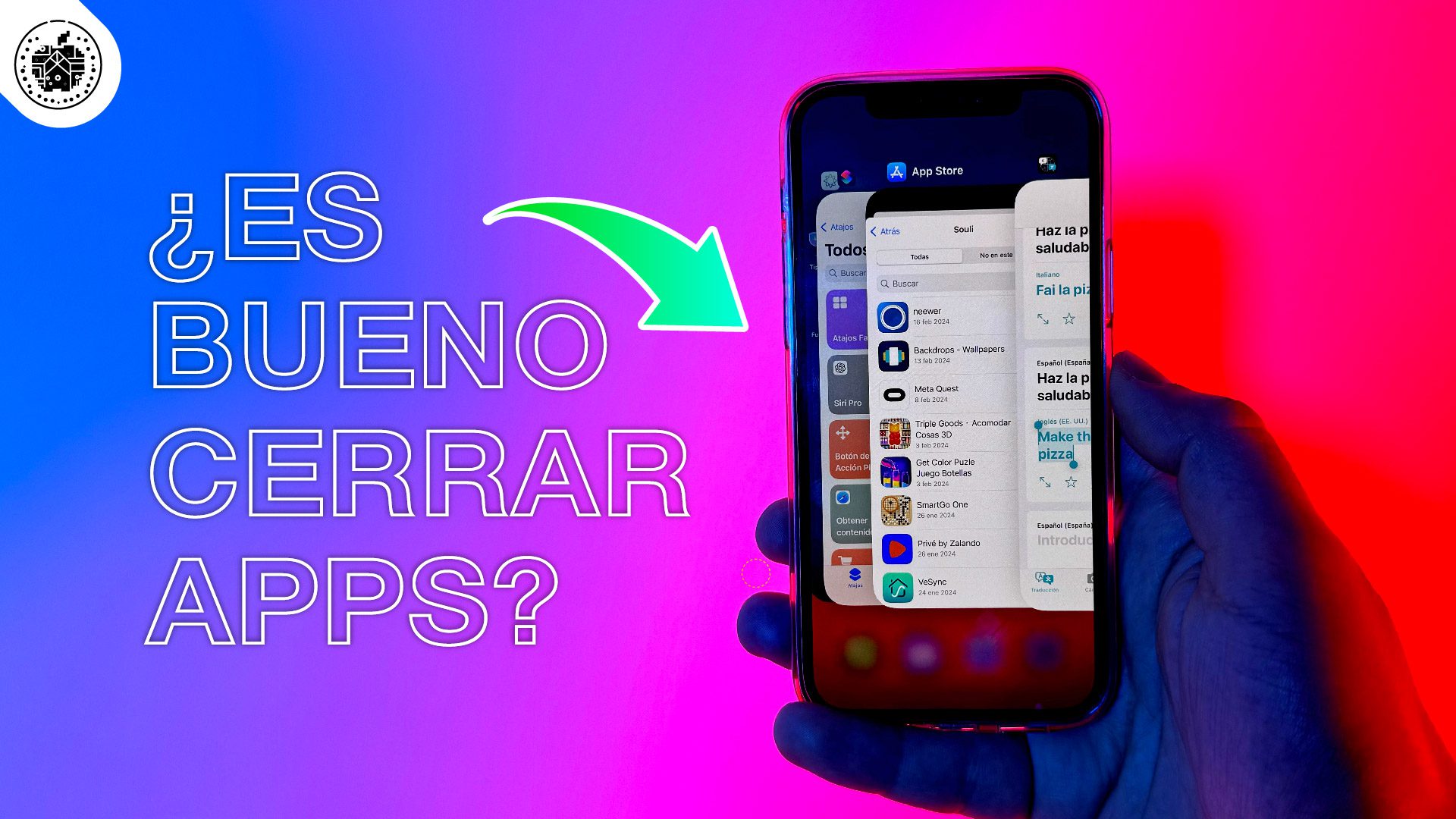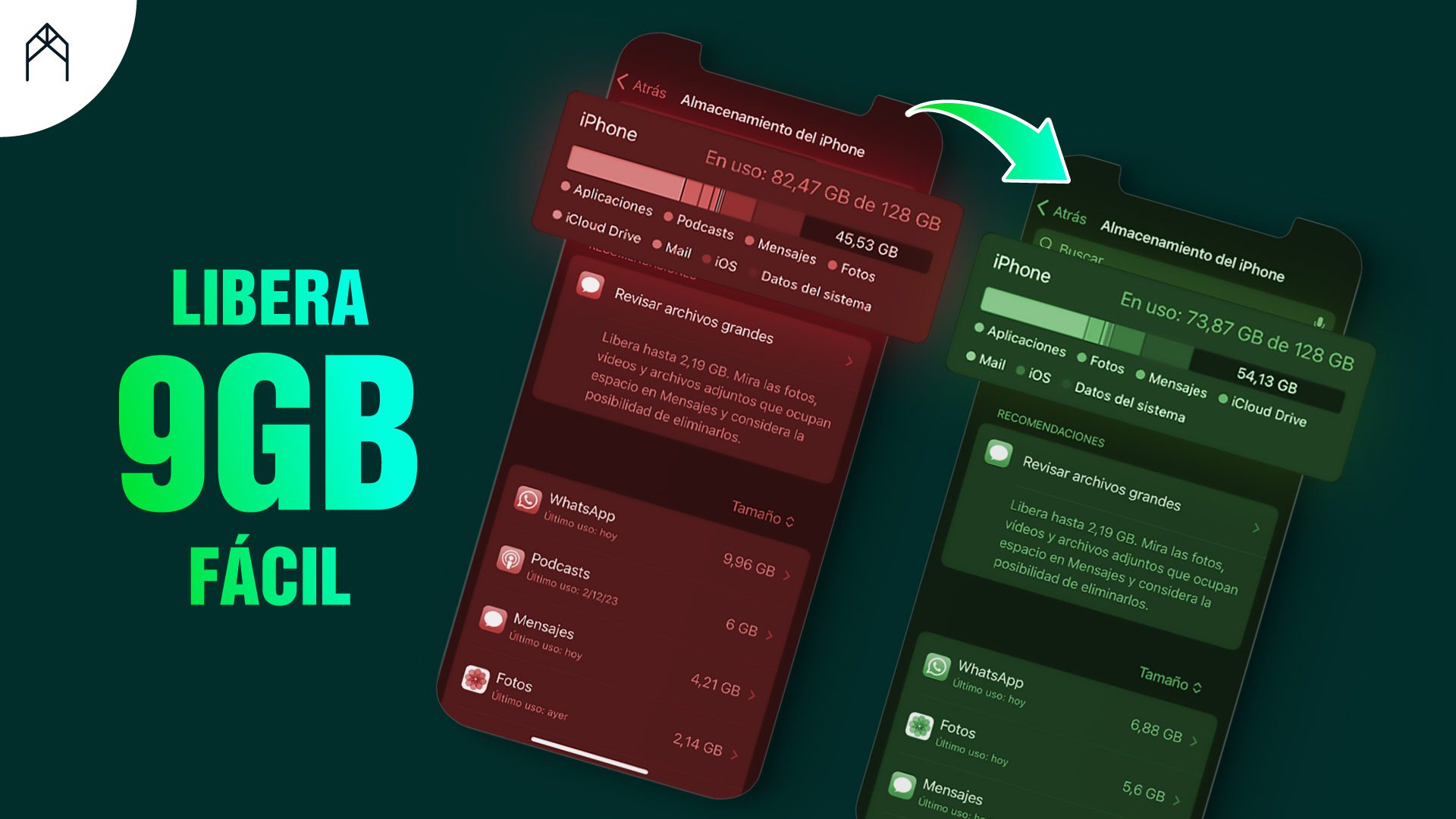Hoy en día estar conectados a internet es un aspecto esencial de nuestras vidas, especialmente cuando se trata de ordenadores. Esta conexión generalmente se hace mediante WiFi.
Como sabemos que la conexión al WiFi a veces puede fallar, en este post te explicamos qué hacer cuando tu Mac no se conecta a internet.
Primeros pasos
Lo primero que harás será comprobar los siguientes aspectos, que suelen ser las soluciones más fáciles y comunes cuando no te puedes conectar a internet desde tu Mac:
- Reinicia el router y el Mac.
- Revisa si la contraseña que introdujiste es la correcta.
- Comprueba si el router está funcionando correctamente.
- Comprueba que esté activado el WiFi del mac.
También es recomendable ajustar el router según las recomendaciones de Apple, asegurándose de que que los routers del WiFi de la misma red utilizan la misma conexión.
Si luego de hacer esto aún tienes problemas con la conexión WiFi, veamos qué otras soluciones puedes aplicar.

Comprueba si hay recomendaciones de WiFi
Nos dice Apple que cuando tu mac intenta conectarse a una red WiFi, buscarán cualquier problema que afecte el crear una conexión estable y segura. De manera que si detecta algún problema, el menú de estado del WiFi mostrará un nuevo elemento que dirá: Recomendaciones de la red Wifi.
Haz click ahí para ver cuáles son las soluciones que puedes hacer.
Analiza tu entorno inalámbrico
Un análisis adicional puede ser hecho mediante el análisis del entorno inalámbrico, utilizando el Diagnóstico inalámbrico. Para hacerlo, deberás seguir los siguientes pasos:
- Vas a cerrar todas las aplicaciones que tengas abiertas y, si es posible, te vas a conectar a la red WiFi.
- Vas a mantener presionada la tecla Opción (Alt) y seleccionarás Abrir diagnóstico inalámbrico cuando te aparezca en el menú del estado del WiFi.
- Vas a introducir tu nombre de usuario y tu contraseña cuando se te solicite.
Después de seguir estos pasos, el diagnóstico inalámbrico comenzará a analizar el entorno inalámbrico.
Espera a que esté listo. Y cuando haya terminado, deberás acceder al resumen que te aparecerá. Diagnóstico Inalámbrico podrá solicitarte información sobre la estación base y otro router, que podrá incluir en el informe que guarda en el Mac.
Por último para ver los detalles de cada elemento, haz click en el botón de información que aparece junto a cada uno de los elementos del resumen.
Supervisar la conexión WiFi
Tu mac puede supervisar la conexión WiFi. De esta forma, podrá detectar problemas que son intermitentes, como que la conexión se haya caído, por ejemplo.
Para hacerlo, deberás seguir los primeros pasos que seguiste para analizar tu entorno inalámbrico. Pero cuando se te solicite, deberás clickear donde dice Supervisar mi conexión WiFi.
Mientras dure la supervisión, aparecerá una ventana que te indicará que la operación está siendo realizada. Siempre y cuando estés conectado a la red WiFi, incluso mientras el mac esté en reposo.
Cuando el diagnóstico inalámbrico encuentra un problema, se detiene para mostrar una descripción corta de cuál es el problema. Puedes entonces elegir entre seguir haciendo la supervisión o abrir el problema para ver cuáles son sus detalles específicos, como también las recomendaciones.

¿Qué hacer si persisten los problemas?
Haciendo estos análisis, deberás encontrar una forma de solventar el problema de internet en tu Mac.
Pero si los problemas persisten, entonces es probable que esté fallando el Hardware. De manera que lo mejor que puedes hacer es llevar tu ordenador a servicio técnico, donde podrán darte una solución al problema de la conexión.
Y si te ha gustado este artículo, te invitamos a que leas nuestro blog, al que puedes acceder haciendo click aquí. Y nuestro canal de Youtube, al que puedes acceder haciendo click aquí.